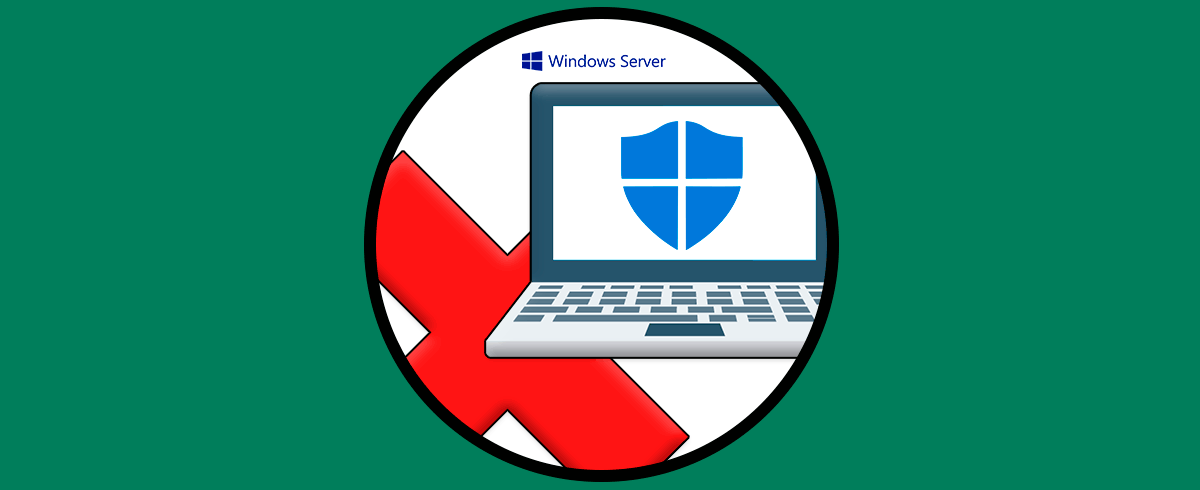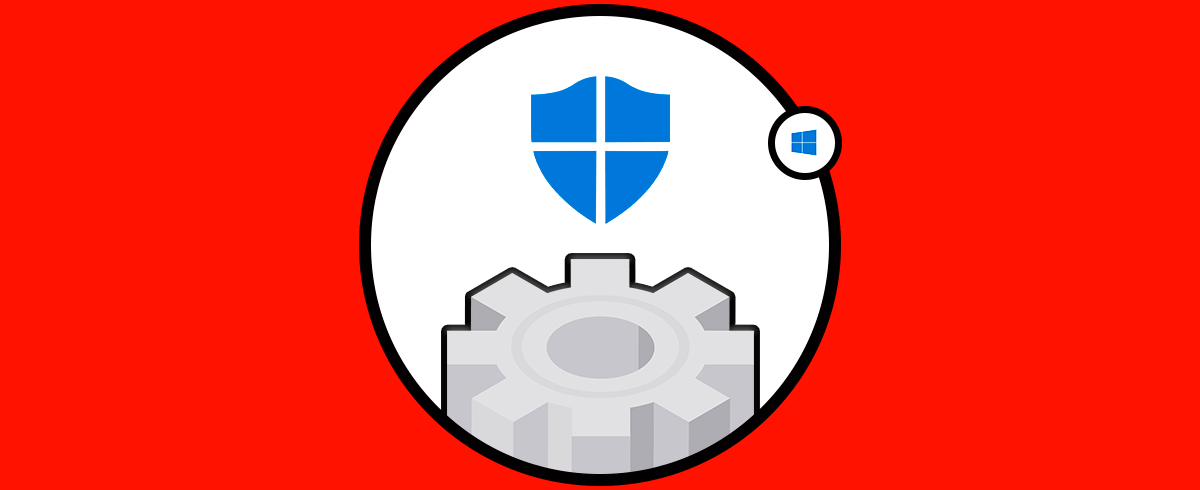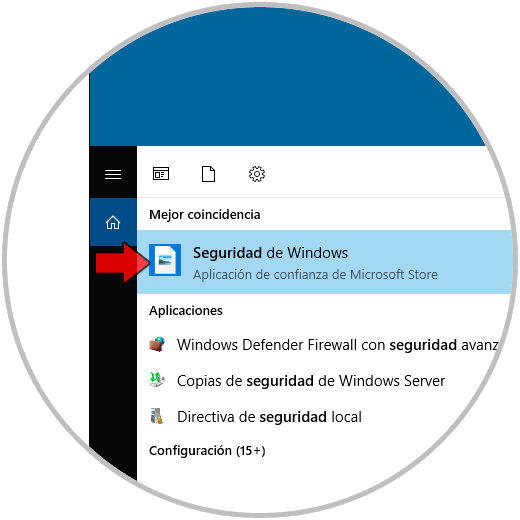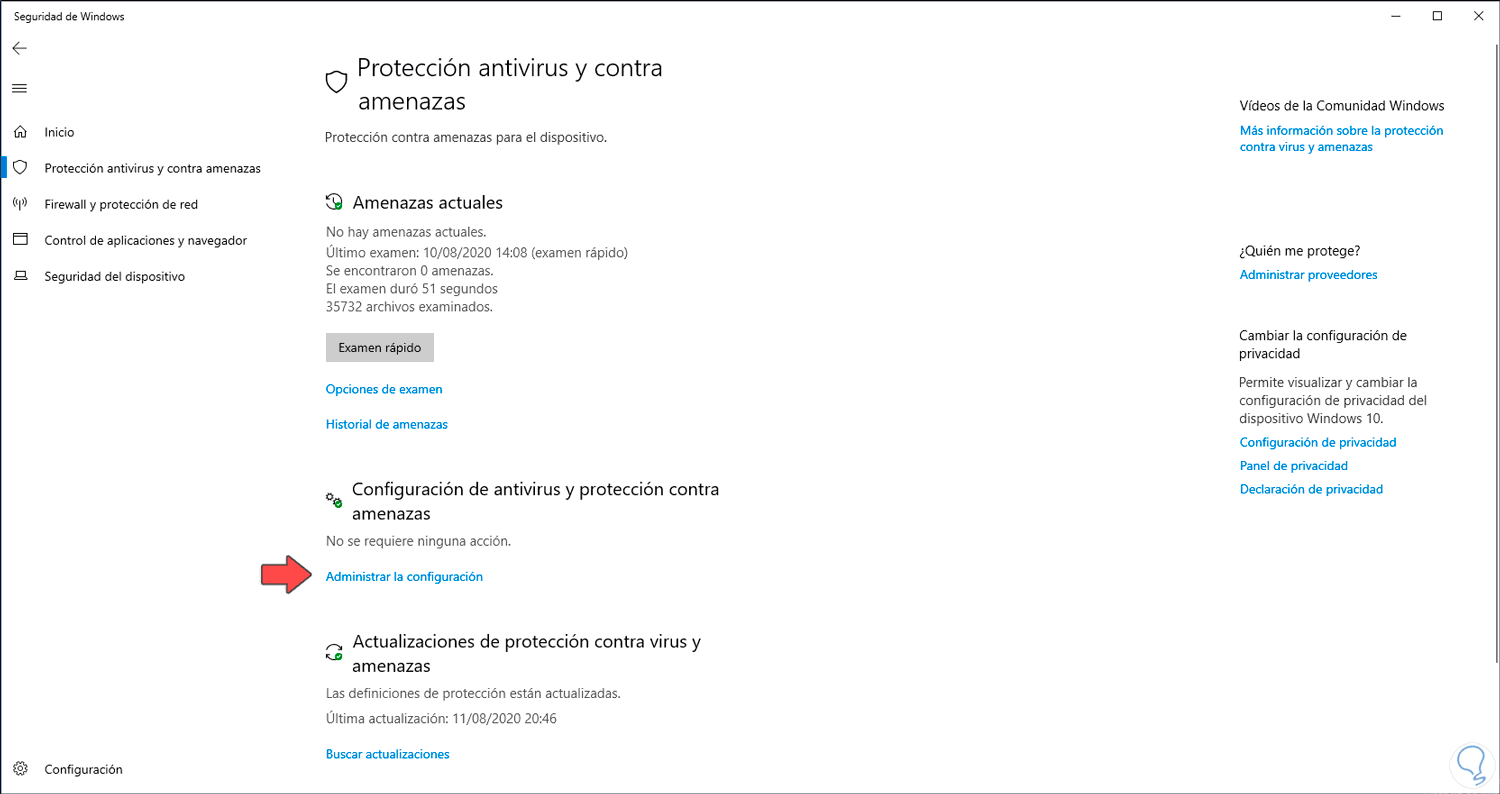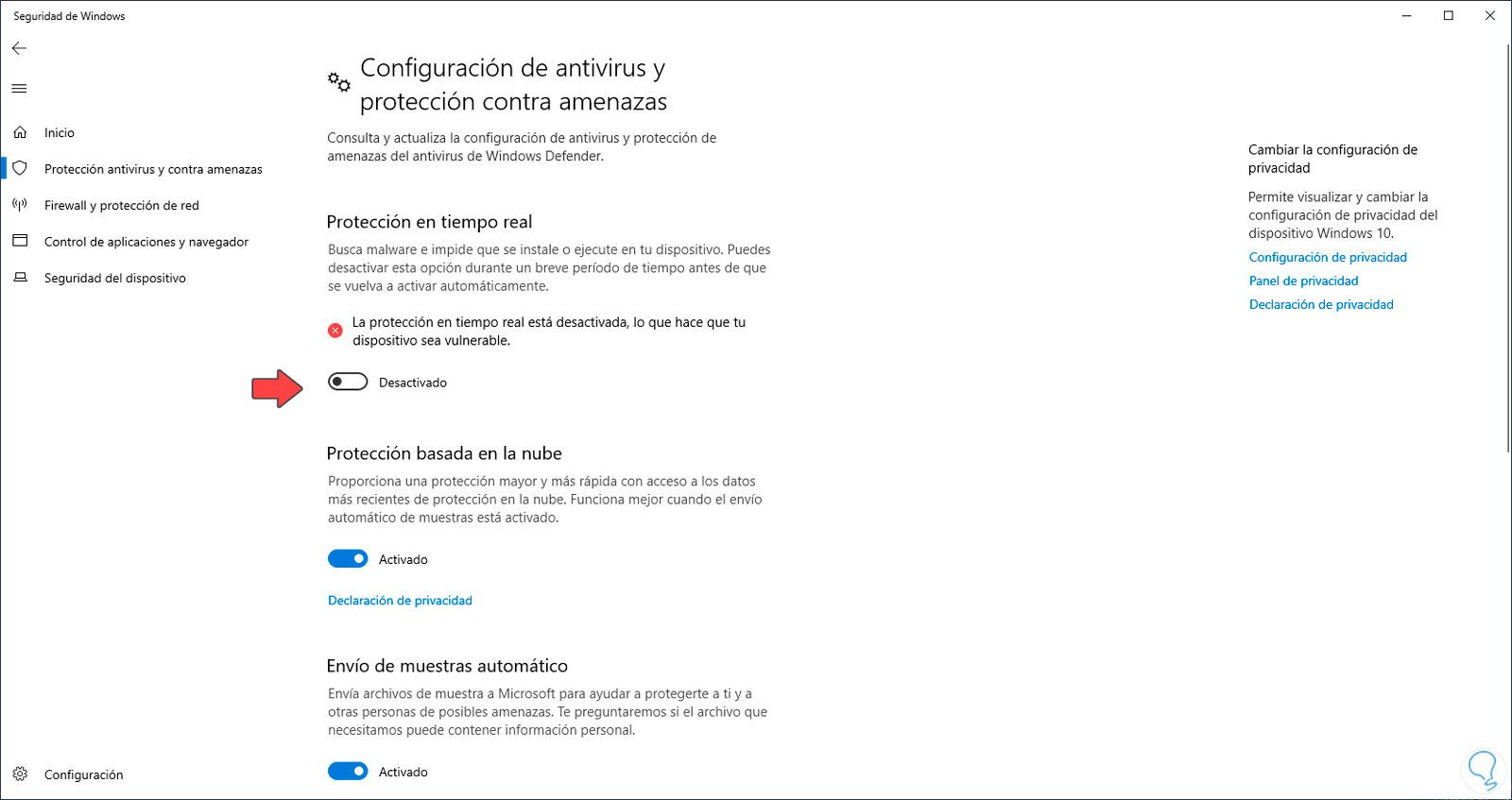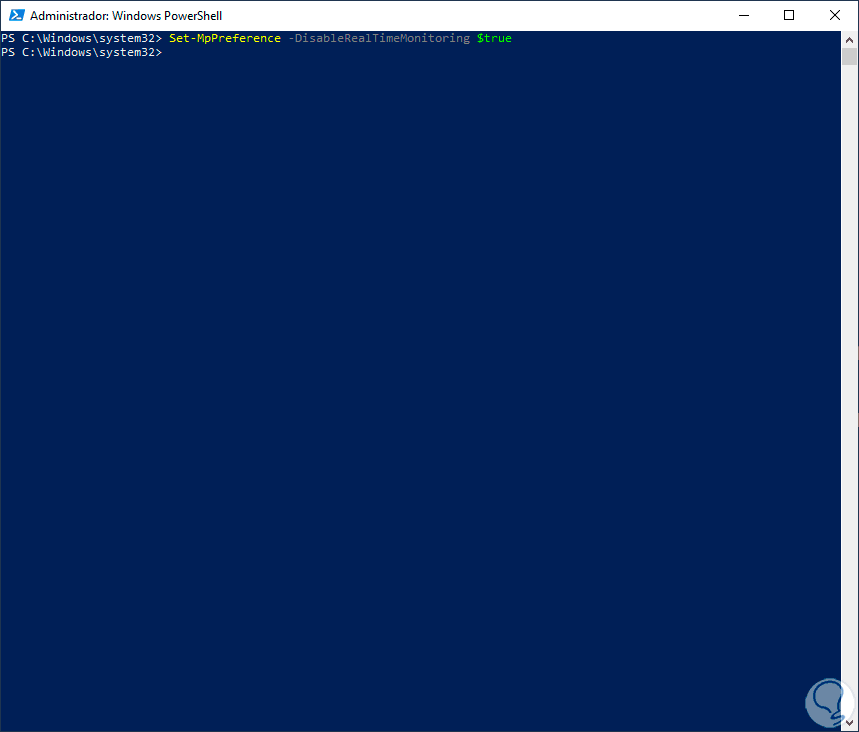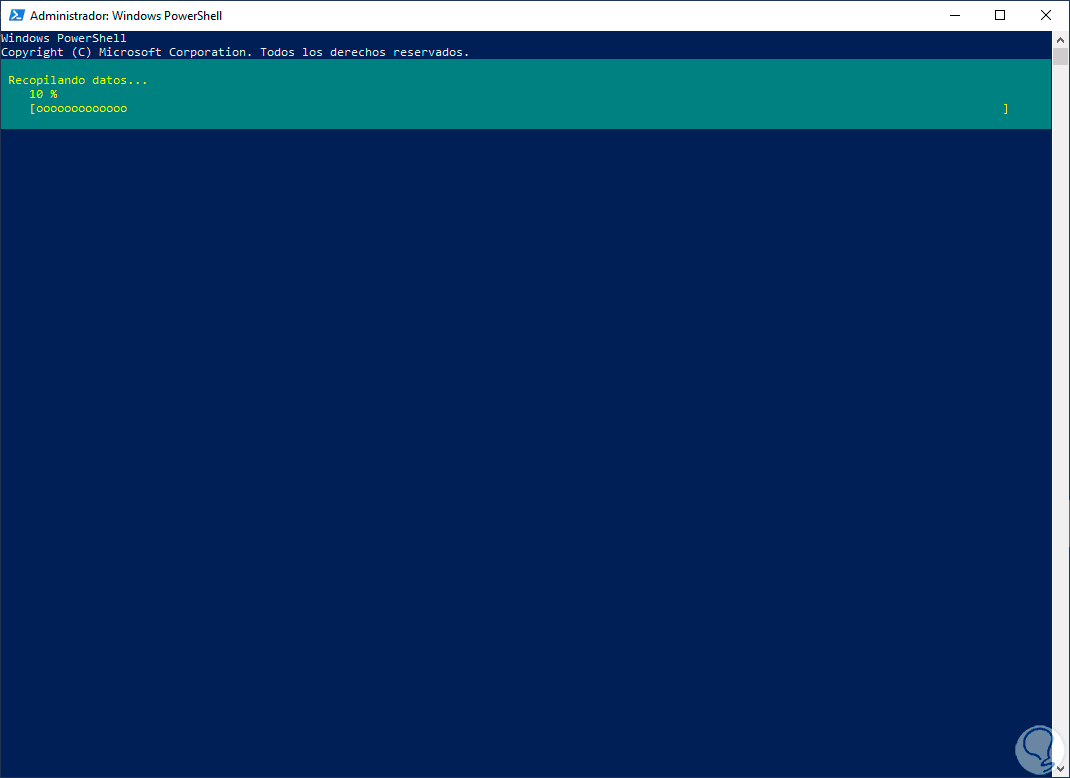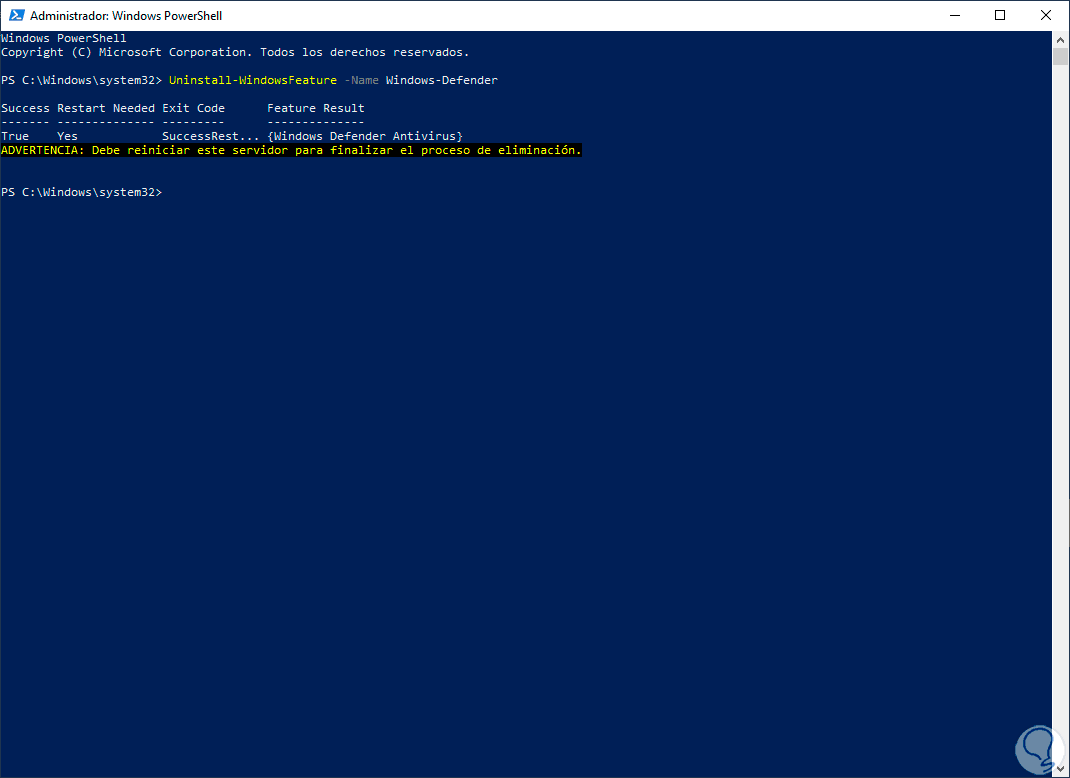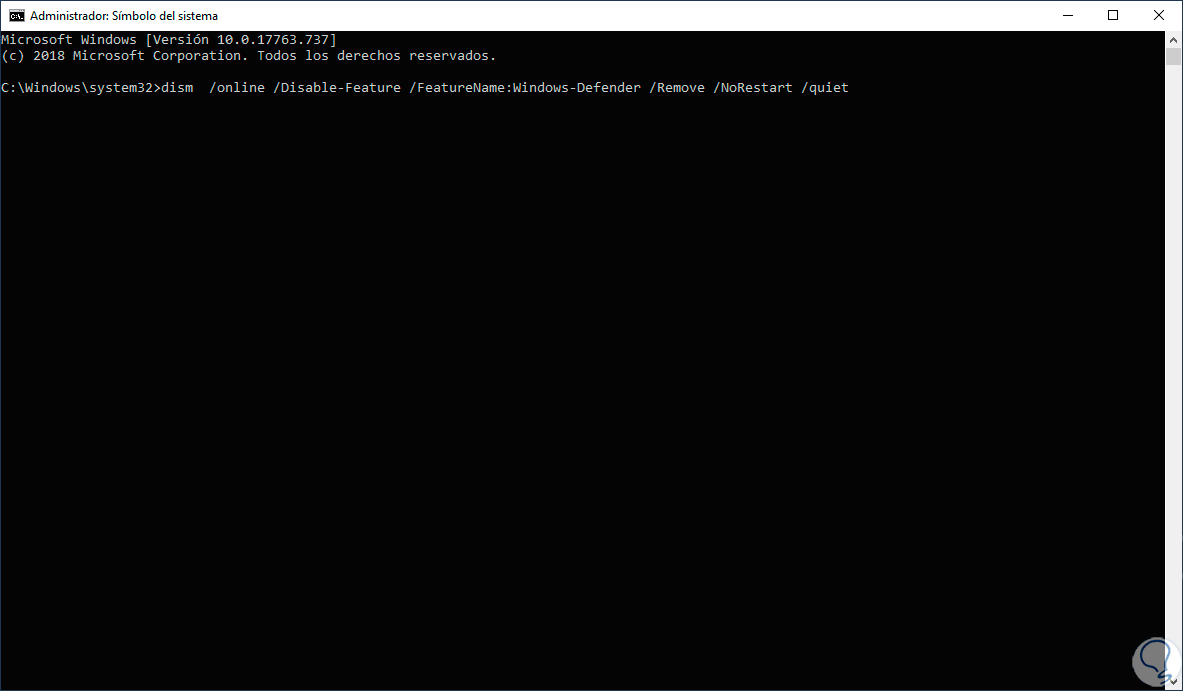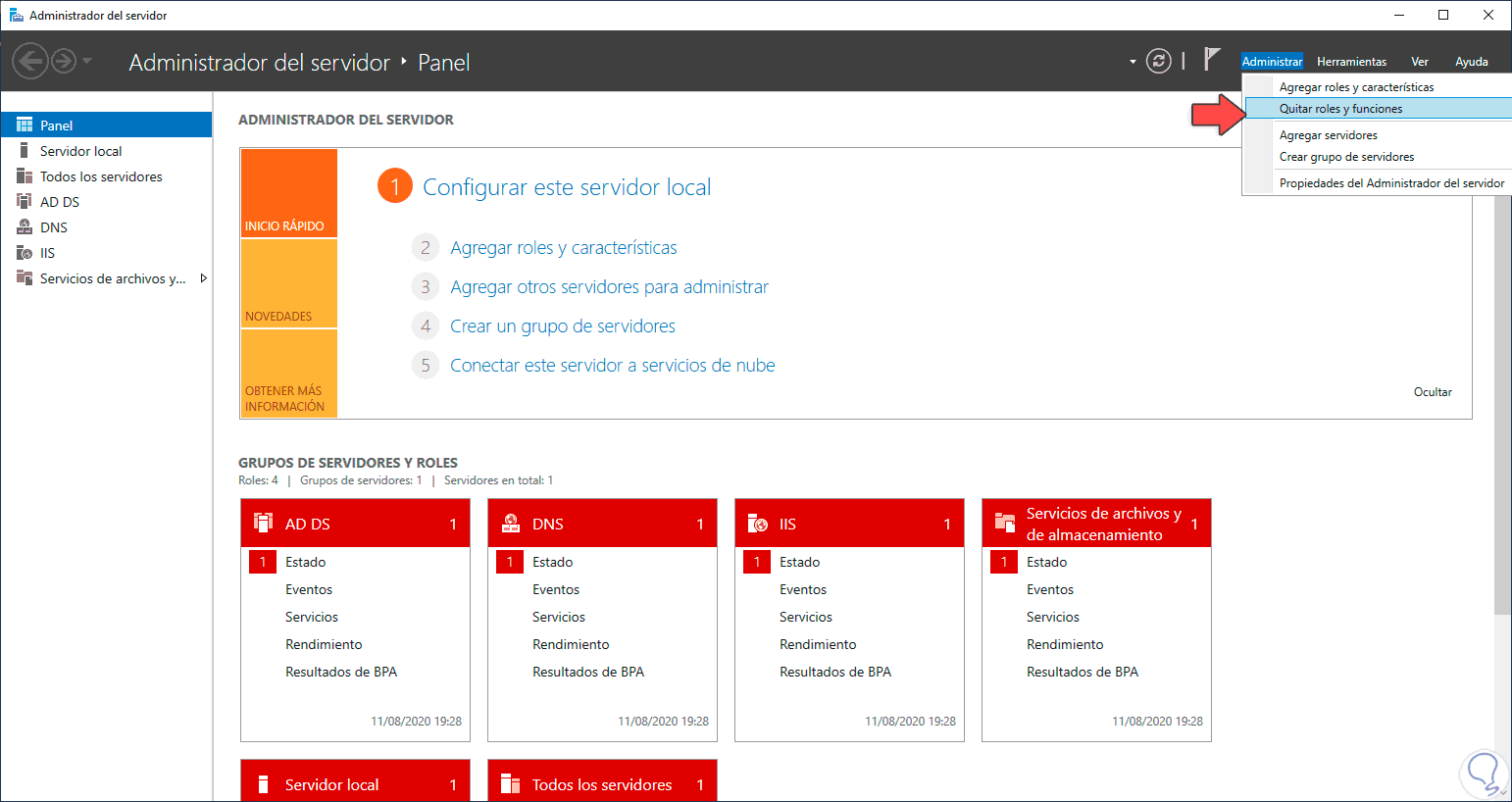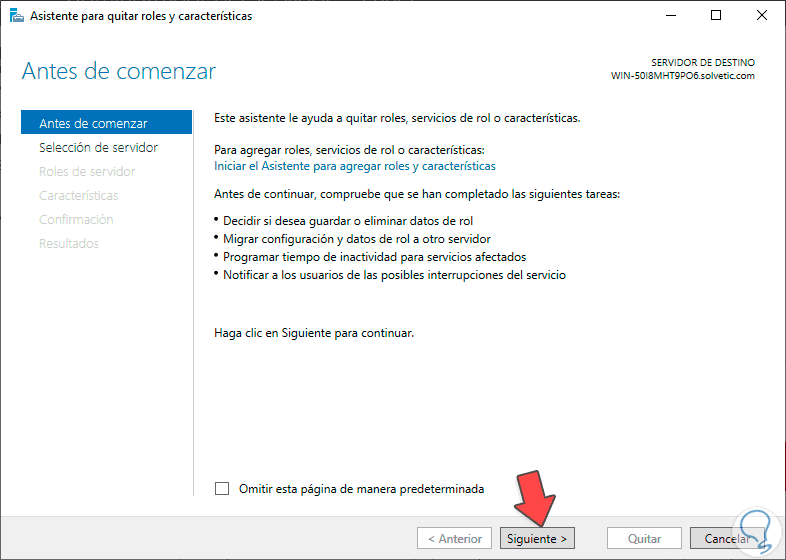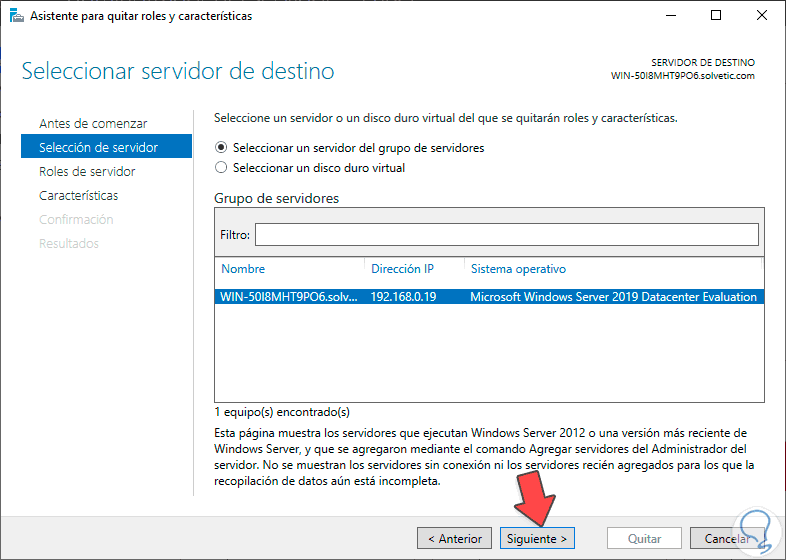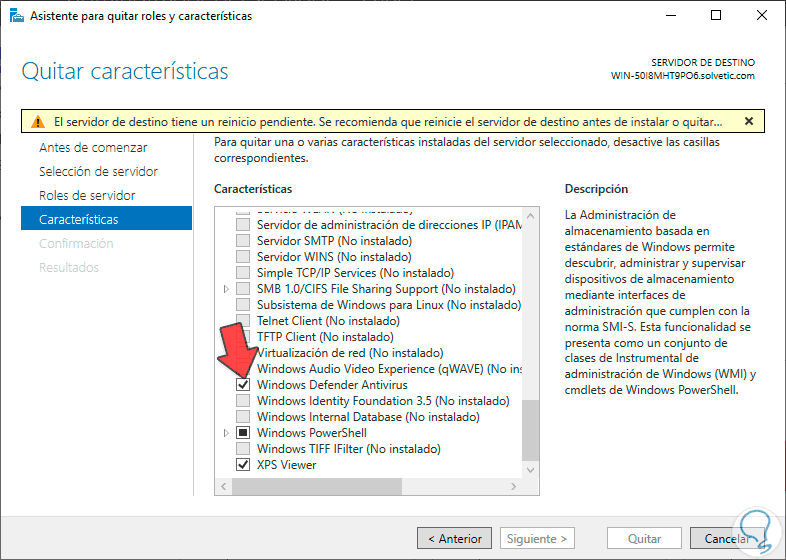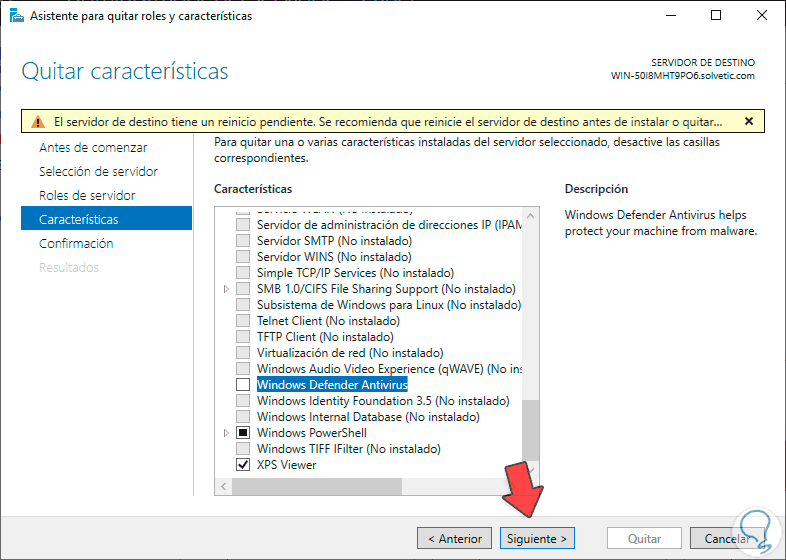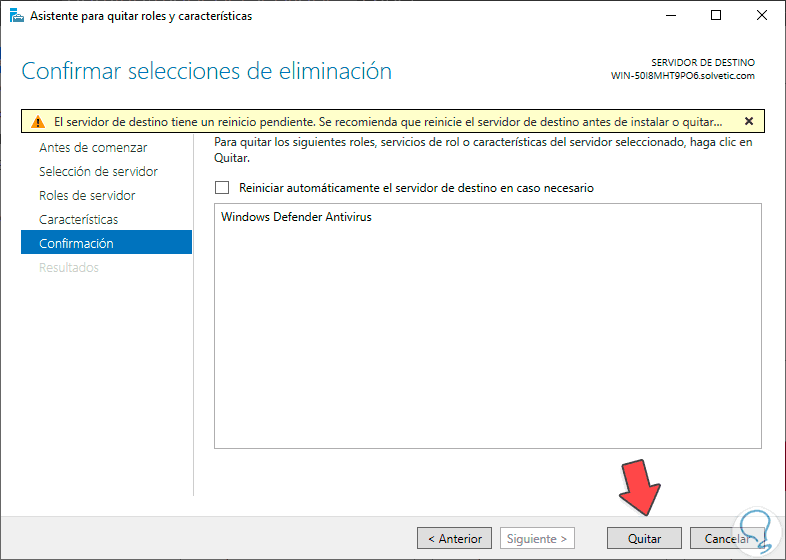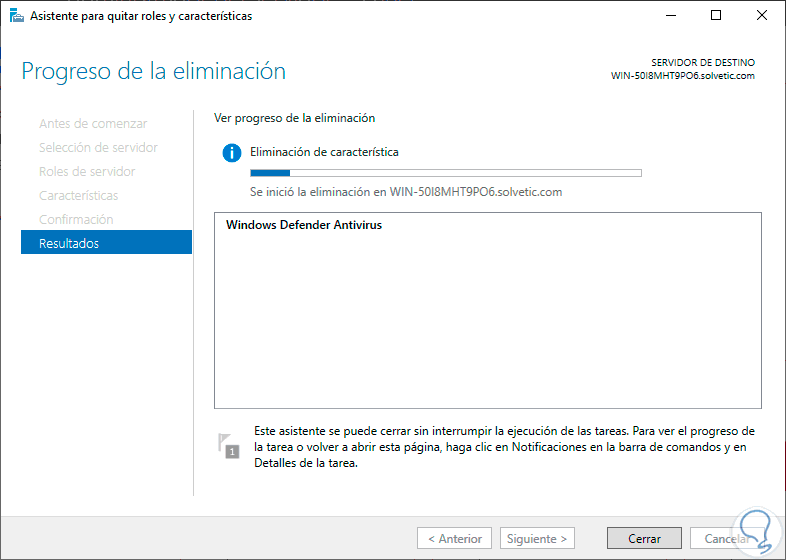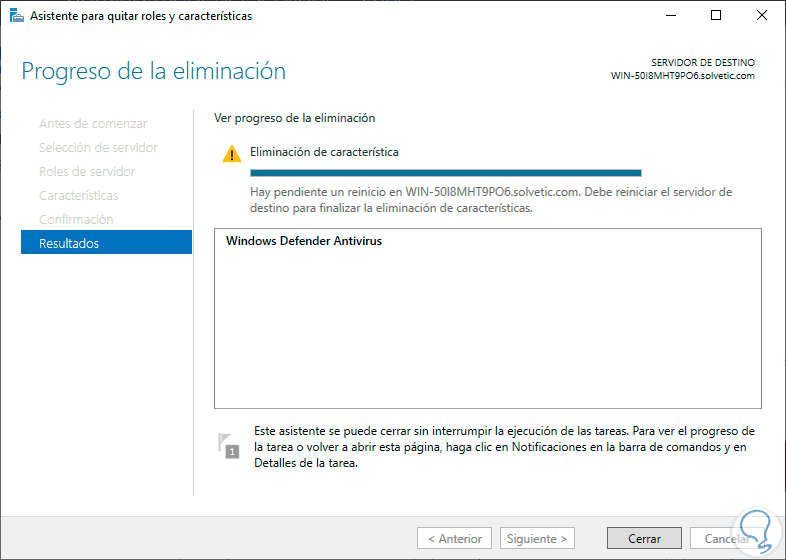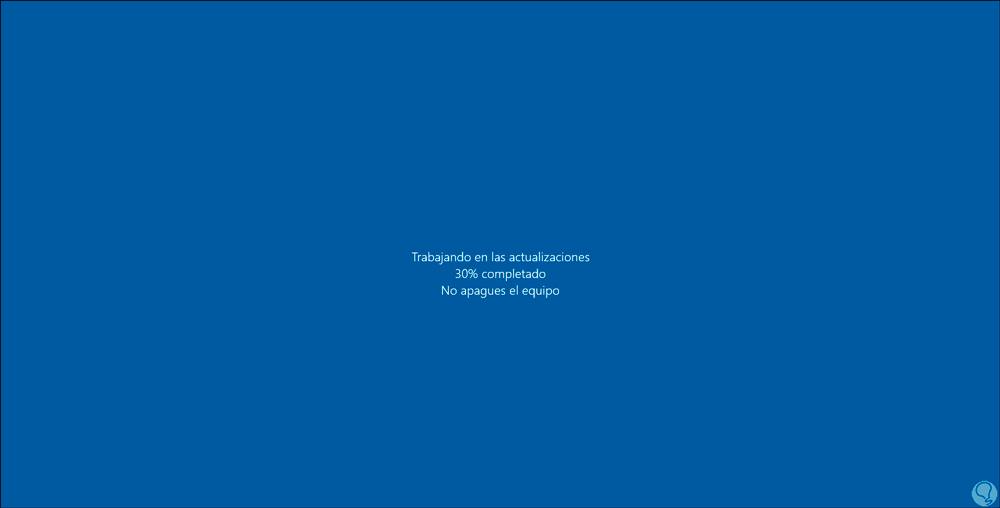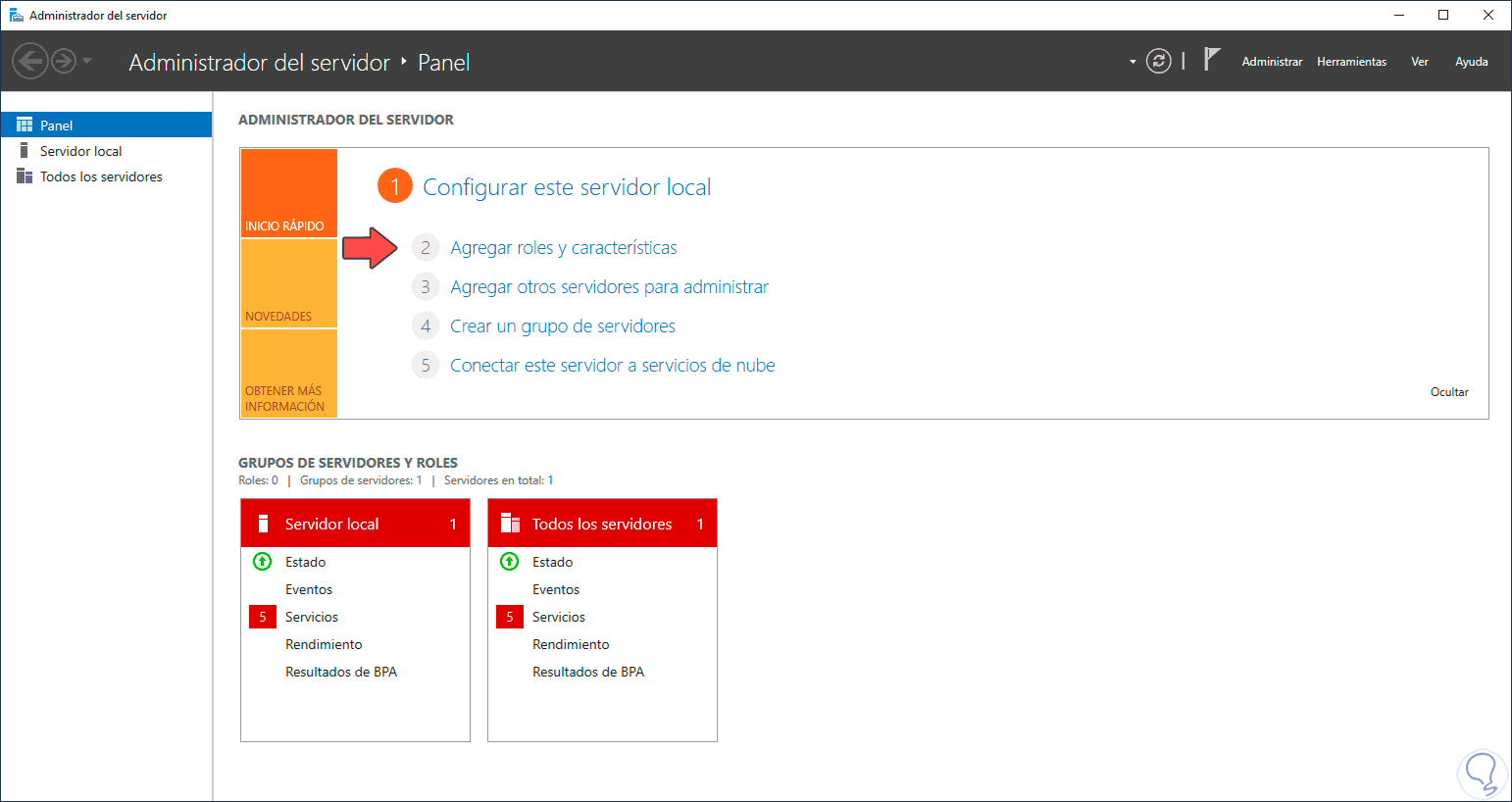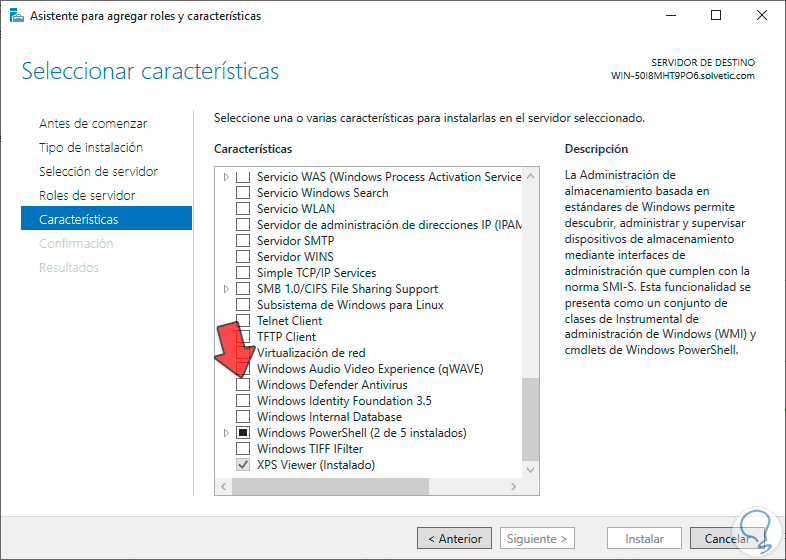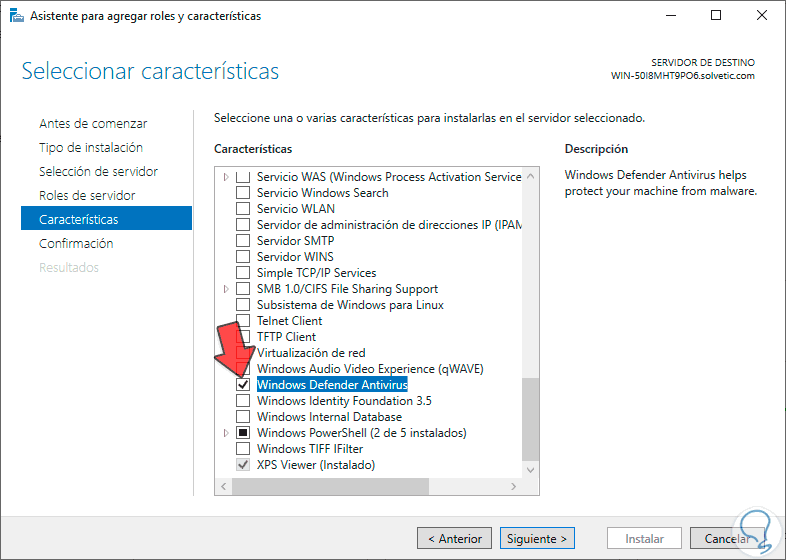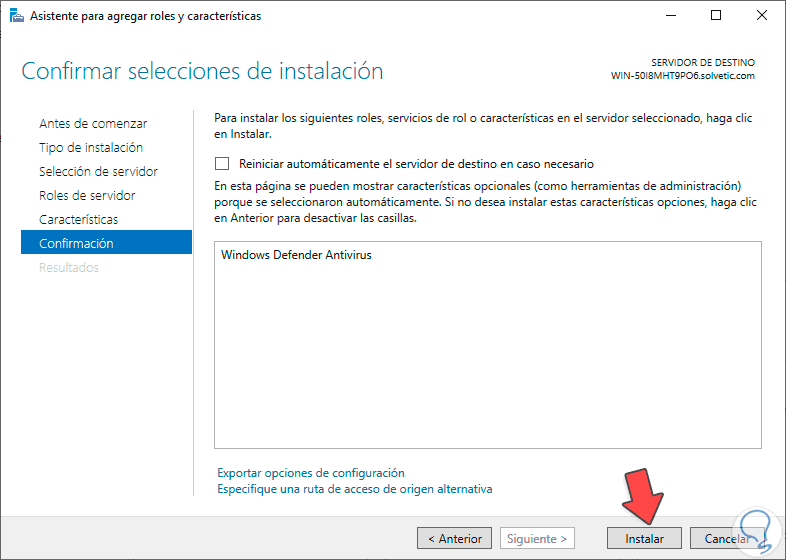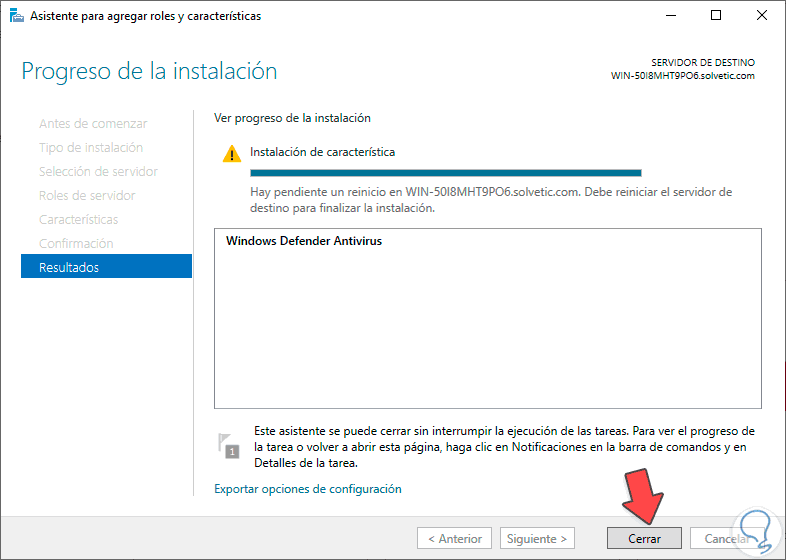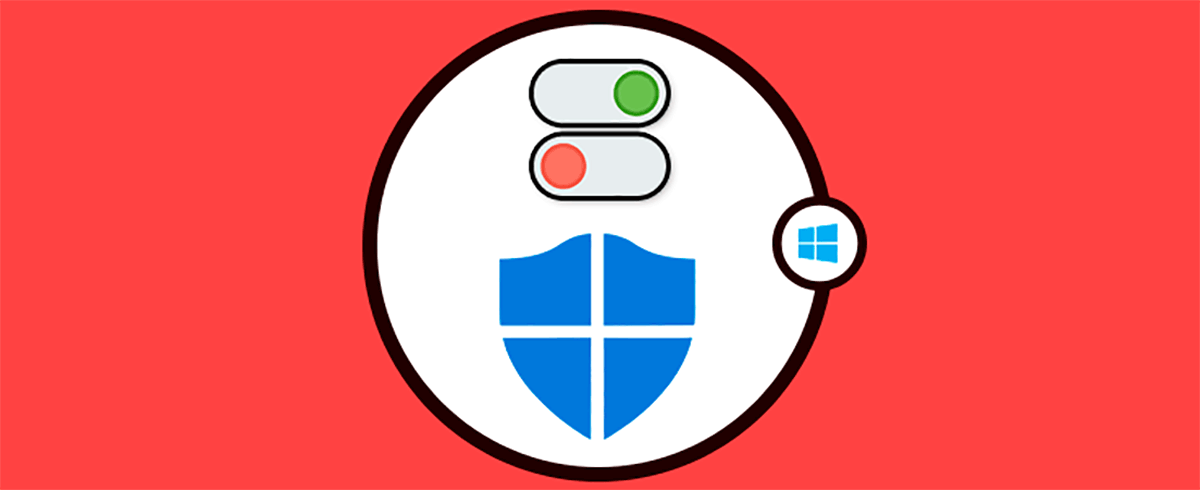Windows Defender es la solución a nivel de seguridad que se ha integrado en los sistemas Windows para proteger de todo tipo de amenazas ya sean locales o externas, especialmente de las amenazas en la red las cuales pueden llegar a tener un impacto critico en los servicios y procesos generales de la organización ya que la presencia de un virus puede causar afectaciones generales. Por ello Windows Defender es la solución adecuada para mantener la integridad de la información, en algunos casos especiales es posible requerir que Windows Defender sea desactivado o desinstalado (aunque no es el ideal y esto se da por razones como:
- Compra de un firewall especial para la compañía
- Tareas de soporte o control
- Errores en la configuración
Si por alguna razón se necesita desactivar o desinstalar Windows Defender en Windows Server 2019, Solvetic te dará las diferentes opciones para ello.
1. Desactivar Windows Defender Windows Server desde Seguridad
Windows Defender esta integrado en la sección de seguridad del sistema, para desactivar Windows Defender debemos ir al buscador y allí ingresamos "seguridad", en el listado desplegado seleccionamos Seguridad de Windows:
En la ventana abierta vamos a la sección "Protección antivirus y contra amenazas" y daremos clic en "Administrar la configuración":
Luego debemos pulsar en el interruptor "Protección en tiempo real" para que sea desactivada la seguridad de Windows Defender:
2. Desactivar Windows Defender Windows Server desde PowerShell
La consola de PowerShell es otra de las opciones disponibles para este fin, en este caso debemos acceder como administradores a la consola de PowerShell y allí ejecutar lo siguiente:
Set-MpPreference -DisableRealtimeMonitoring $true
“Set-MpPreference -DisableRealtimeMonitoring $false”
Ahora vamos a ver como desinstalar Windows Defender en Windows Server 2019.
3. Desinstalar Windows Defender Windows Server desde PowerShell
De nuevo la consola de PowerShell es la aliada para esta tarea, accedemos como administradores y ejecutaremos lo siguiente:
Uninstall-WindowsFeature -Name Windows-Defender
Después de que toda la información sea recopilada veremos lo siguiente:
Allí comprobamos que Windows Defender ha sido desinstalado y el proceso se completará cuando el servidor sea reiniciado.
Install-WindowsFeature -Name Windows-Defender
4. Desinstalar Windows Defender Windows Server desde CMD
La consola del símbolo del sistema es otro de los mecanismos disponibles para desinstalar Windows Defender y esto se logra gracias al comando DISM (Deployment Image Servicing and Management) con el cual podemos administrar la imagen del sistema, es de anotar que este comando es mucho más delicado ya que si lo ejecutamos no solo desinstalamos Windows Defender sino también se elimina el paquete de instalación de Windows Defender con lo cual no podremos instalarlo de nuevo.
Como referencia la orden a ejecutar con DISM es la siguiente: Pulsamos Enter y se desinstalará por completo Windows Defender del servidor.
Dism /online /Disable-Feature /FeatureName:Windows-Defender /Remove /NoRestart /quiet
4. Desinstalar Windows Defender Windows Server desde Administrador del servidor
El Administrador del servidor es un punto central en Windows Server desde donde gestionamos los roles del equipo, para usar este método abrimos el Administrador del servidor e iremos a “Administrar -Quitar roles y funciones”:
Se desplegará el asistente de desinstalación:
Damos clic en Siguiente y seleccionamos el servidor actual:
En la siguiente ventana no editamos nada e iremos a la sección “Características” donde ubicamos la línea Windows Defender Antivirus:
Desactivamos la casilla de Windows Defender Antivirus:
Damos clic en Siguiente y veremos el resumen de la acción a ejecutar:
Damos clic en “Quitar” para completar el proceso:
Cuando este llegue a su fin veremos lo siguiente:
Damos clic en Cerrar y en todos los casos debemos reiniciar el sistema para completar el proceso de desinstalación. Una vez inicie sesión estaremos sin Windows Defender.
Si deseamos activarlo con este método, debemos ir al Administrador del servidor y seleccionar “Agregar roles y funciones”:
En el asistente seleccionamos el servidor e iremos hasta la sección “Características” donde ubicaremos “Windows Defender Antivirus”:
Activamos la casilla para su habilitación:
Damos clic en Siguiente y después de confirmar estamos listos para instalarlo de nuevo en Windows Server 2016 o 2019. Damos clic en Instalar y cuando el proceso finalice veremos lo siguiente:
Solo resta reiniciar el equipo para que todo quede activo a nivel de Windows Defender en el sistema.
Hemos visto diferentes formas ya sea para desactivar o bien para desinstalar Windows Defender en Windows Server 2016 o 2019 pero siempre recordando que esta es una de las medidas de seguridad integradas por defecto del sistema.